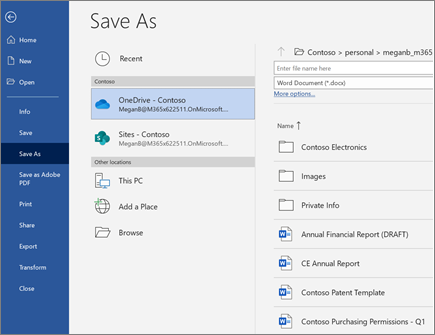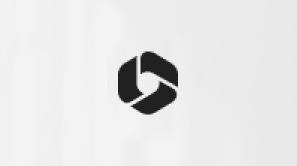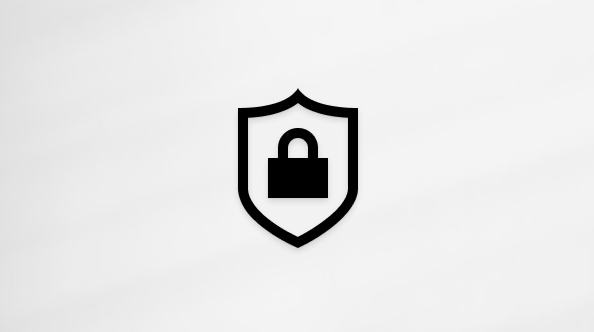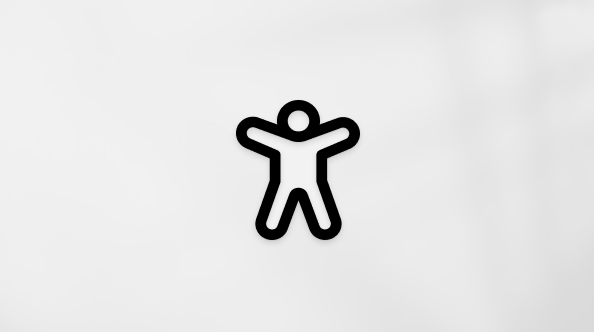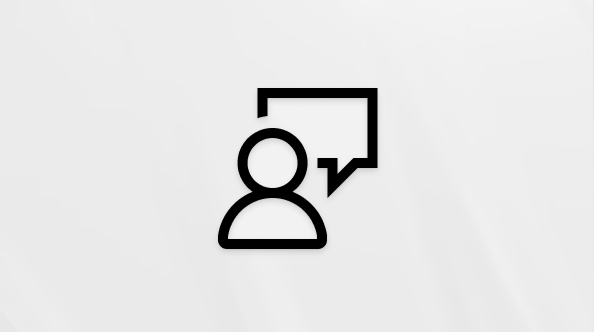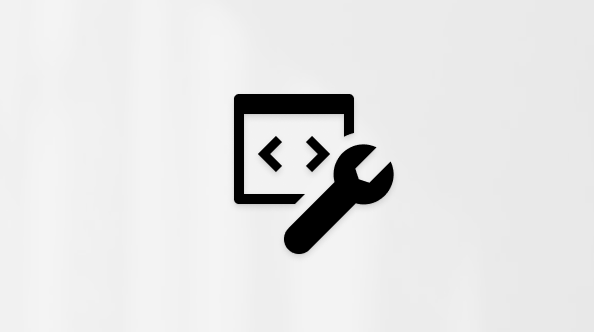Rad sa dokumentima u programu Word za Windows
Počnite da radite u programu Word pomoću ovih brzih uputstava kako da kreirate, delite i uredite dokumente samostalno ili sa timom.
Da biste konvertovali Google docs u Word dokument, idite u datoteku > Preuzmite > Microsoft Word (. docx). Zatim otvorite datoteku u programu Word. Pogledajte više na Prvi koraci sa dokumentima.
Napomena: Funkcije i informacije u ovom vodiču primenjuju se na Word kao što je dostupno Microsoft 365.
Kreiranje dokumenta
-
Izaberite datoteku > Home.
-
Izaberite stavku prazan dokument, izaberite neki od predložaka ili otvorite preporučenu ili noviju datoteku.
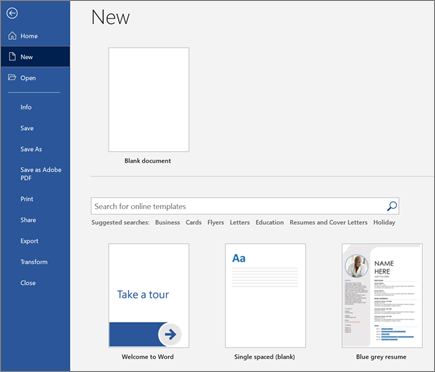
Otvaranje dokumenta
-
Izaberite stavku > Otvorii izaberite željeni dokument.
-
Ako je datoteka sačuvana u usluzi OneDrive i radite van mreže, revizije će se sačuvati kada se sledeći put povežete na mreži.
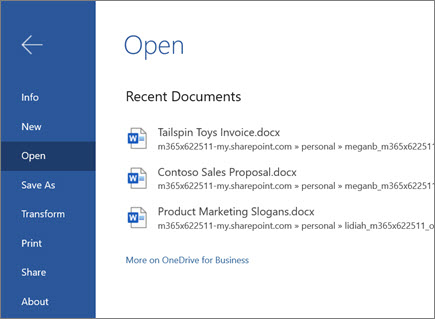
Preimenujte dokument
Da biste preimenovali dokument:
-
Ako je datoteka sačuvana u usluzi OneDrive, izaberite ime datoteke na vrhu i otkucajte ono što želite.
-
Izaberite stavke > Sačuvaj kao, odaberite lokaciju na kojoj želite da sačuvate i preimenujte datoteku.
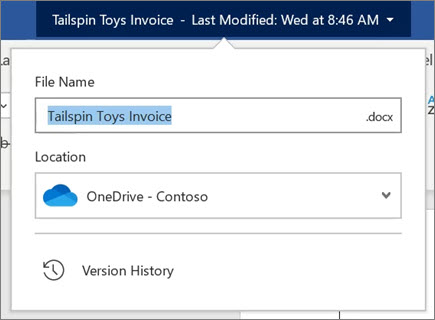
Izbor opcije za čuvanje
-
Čuvanje dokumenta u usluzi OneDrive
Ako je datoteka sačuvana u usluzi OneDrive, promene se automatski čuvaju.
-
Izaberite stavke Datoteka > Sačuvaj kao.
-
Izaberite stavku OneDrive.
-
Otkucajte ime i izaberite stavku Sačuvaj.
-
-
Ostale opcije čuvanja
Postoji više načina za čuvanje dokumenta. Prvo izaberite stavku datoteka:
-
Da biste sačuvali datoteku, izaberite stavku Sačuvajili izaberite datoteku > Sačuvaj.
-
Da biste sačuvali datoteku u PDF formatu, izaberite datoteku > SAČUVAJ kao Adobe PDF.